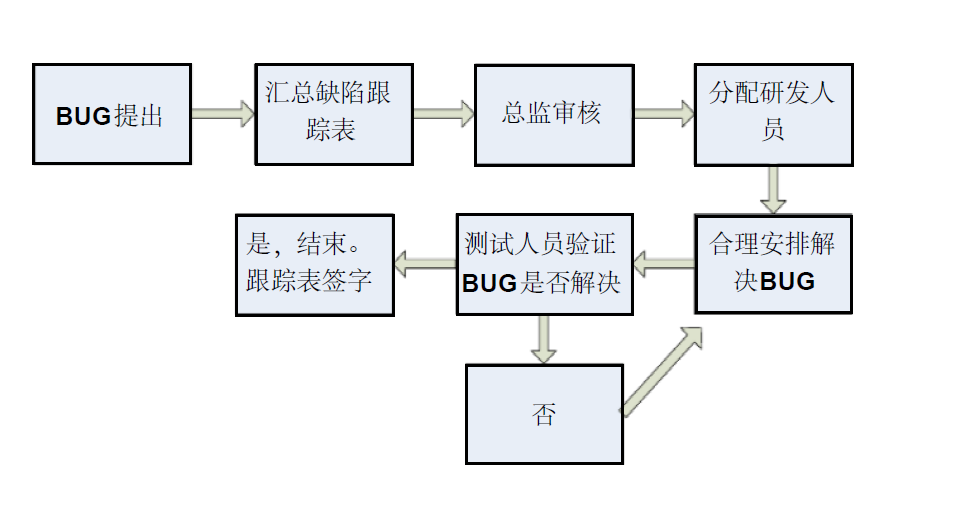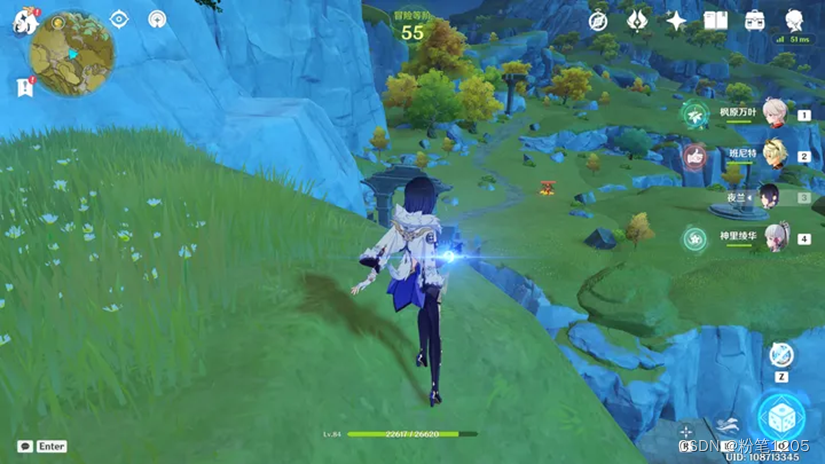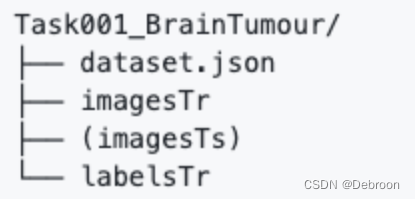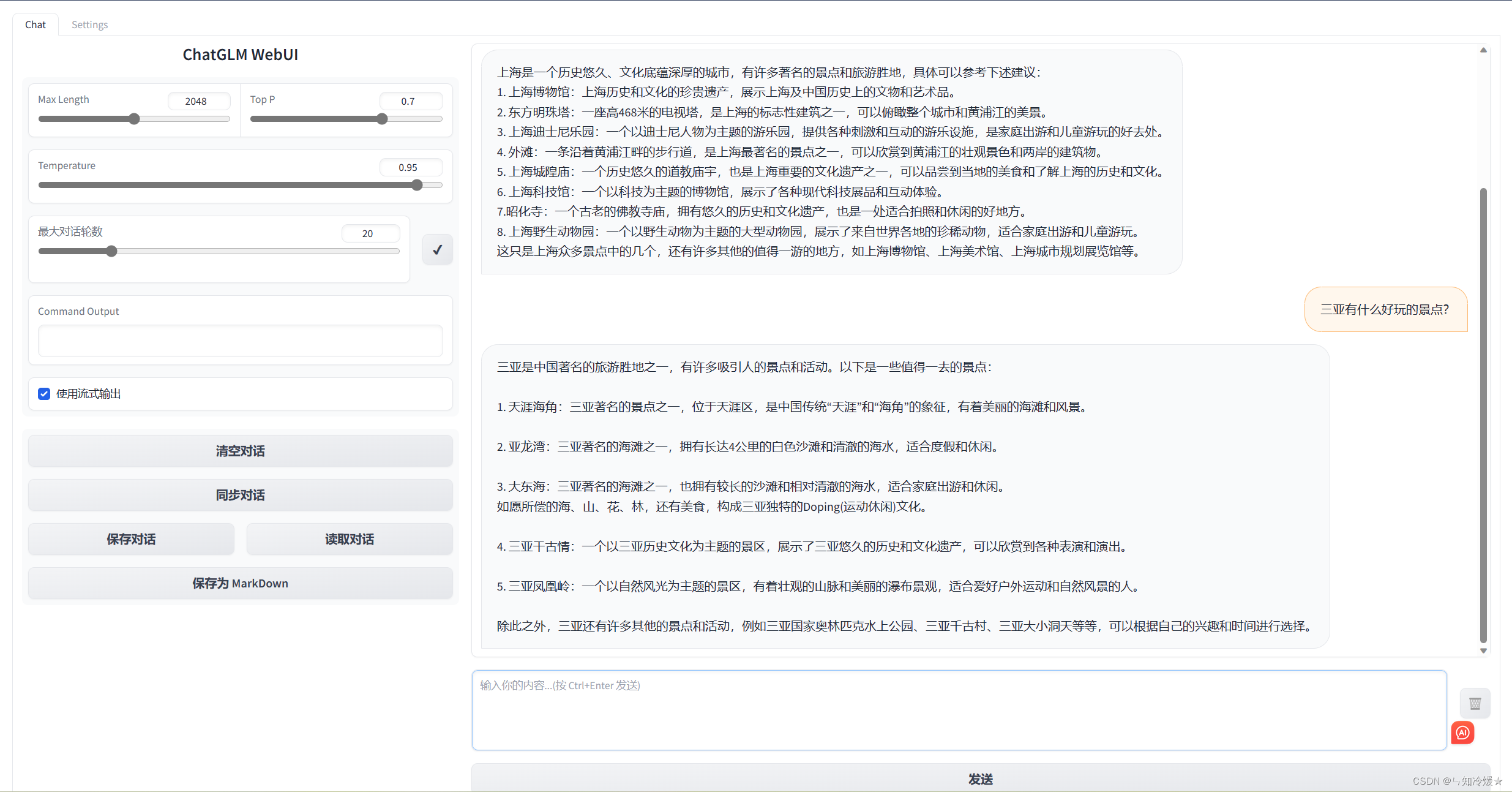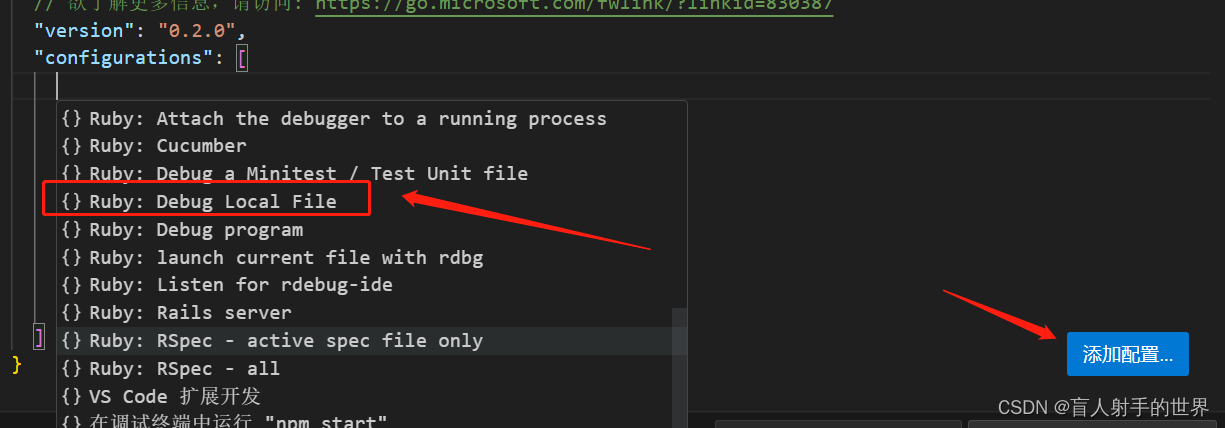兴达易控Profinet转Modbus RTU主站网关,能够实现不同协议之间的设备数据传输。这种设备具有高度的可靠性和稳定性,能够满足工业领域对通信设备的严格要求。同时,兴达易控Profinet转Modbus RTU主站还具备简单易用的特点,使用现场能够方便快捷地进行配置和操作。

新建项目并导入 GSD 文件
打开电脑软件 TIA Portal(博图,以 TIA Portal V15 为例),创建新项目-》填写项目名称-》根据自己需求修改项目的路径-》创建:
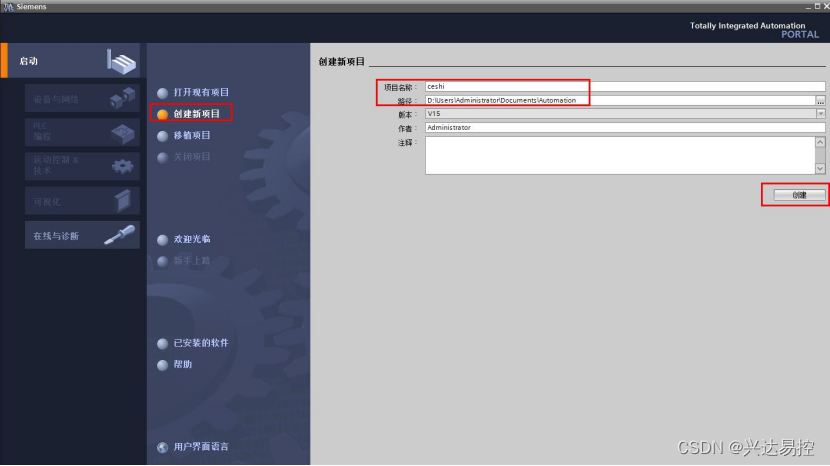
打开项目视图: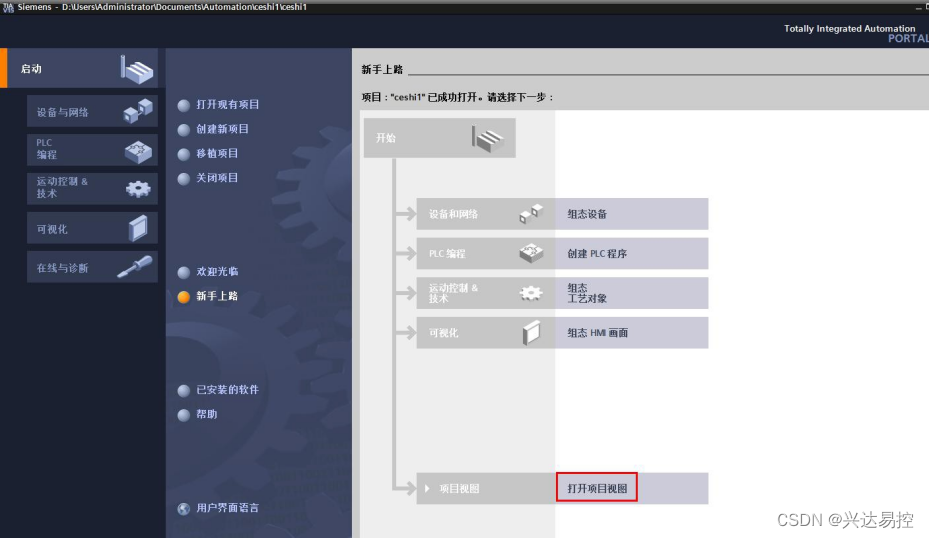
双击“添加新设备”-》选择PLC 型号-》确定: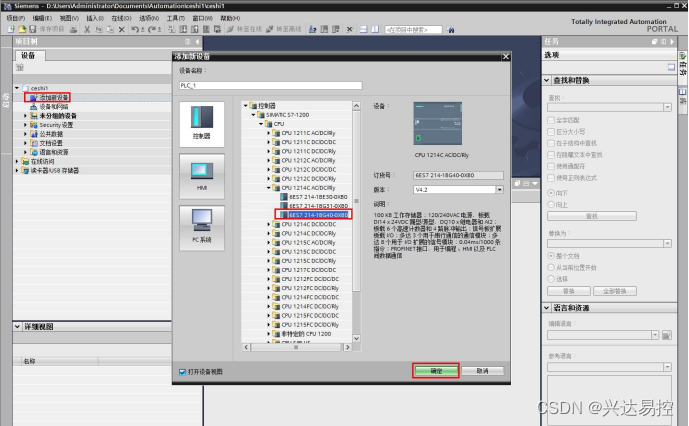
双击“设备和网络”-》选项-》管理通用站描述文件(GSD)->选择GSD 文件所在路径-》勾选GSD 文件-》安装: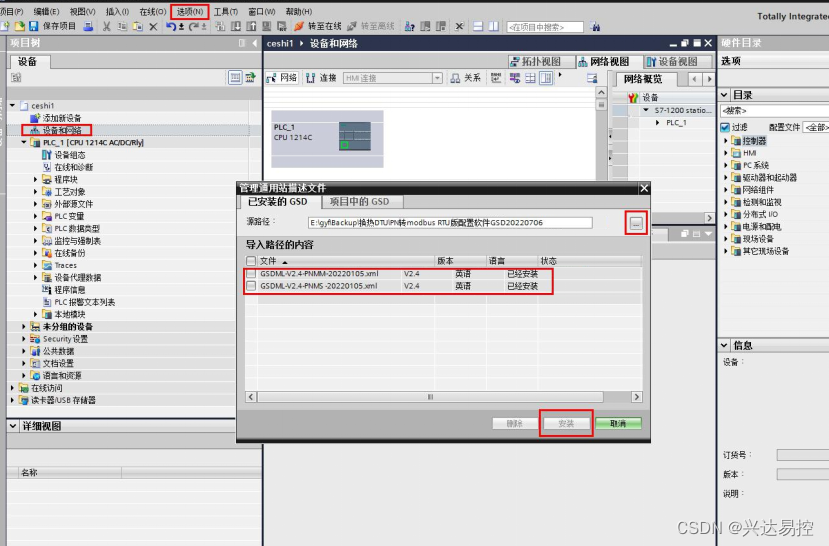
4、根据需求添加指令模块
设备和网络-》硬件目录-》双击“Master”-》单击“未分配”-》选择 PLC_1.PROFINET 接口_1(只是例子,以实际为准):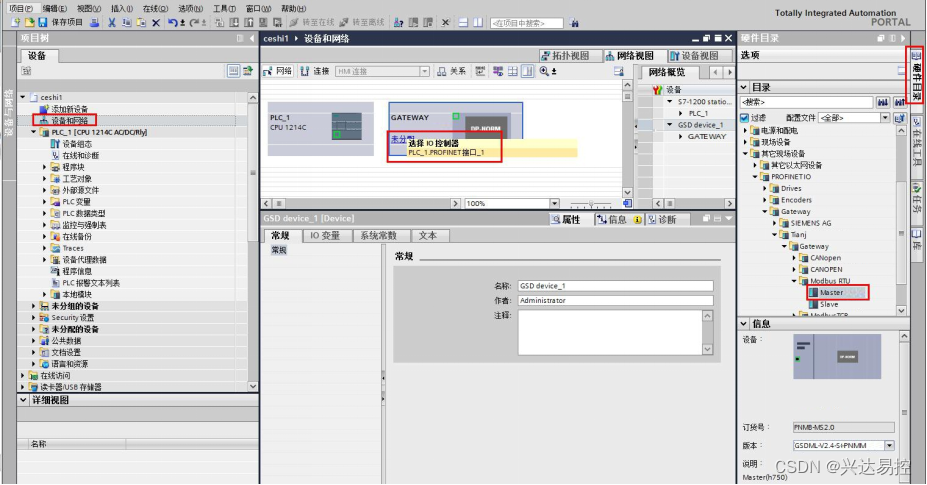
双击“GATEWAY”: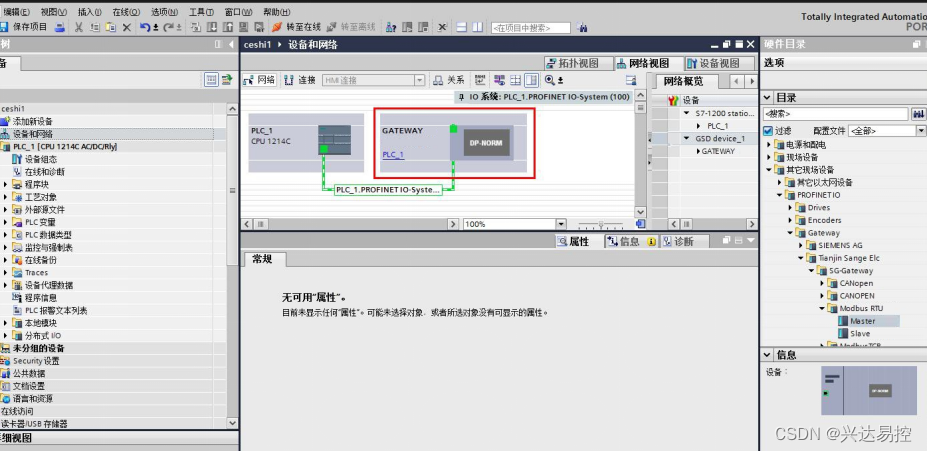
展开“模块”列表-》列表中依次双击 04H Read 2 Regs、10H Write 2 Regs: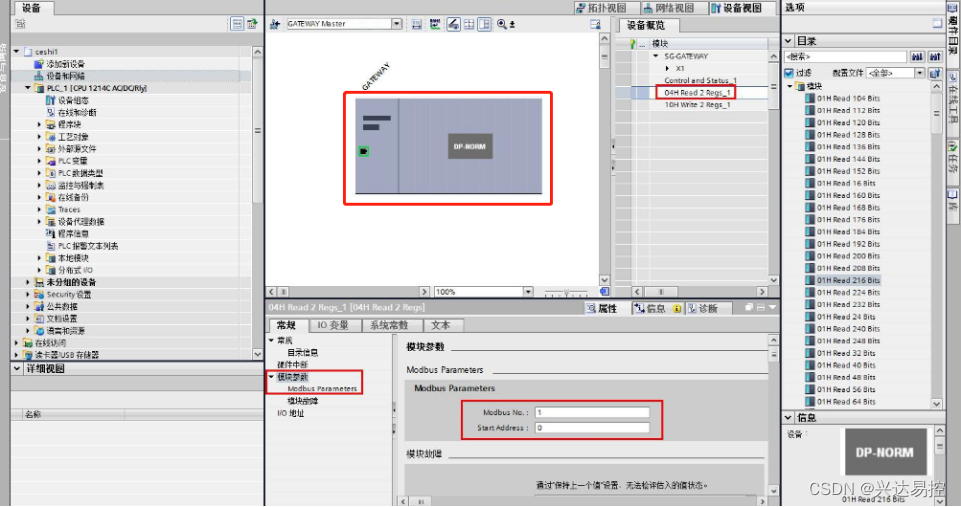
双击“GATEWAY”-》单击“04H Read 2 Regs_1”-》模块参数-》Modbus Parameters-》填写 Modbus No(modbus 从站的站号, 以 1 为例)和 Start Address(寄存器起始地址,以 0 为例),以同样的方法给 10H Write 2 Regs_1 设置Modbus No 为 1、Start Address 为 0:
单击“Control and Status_1”-》模块参数-》根据需求修改串口通讯参数(要与Modbus 从站设备一致):
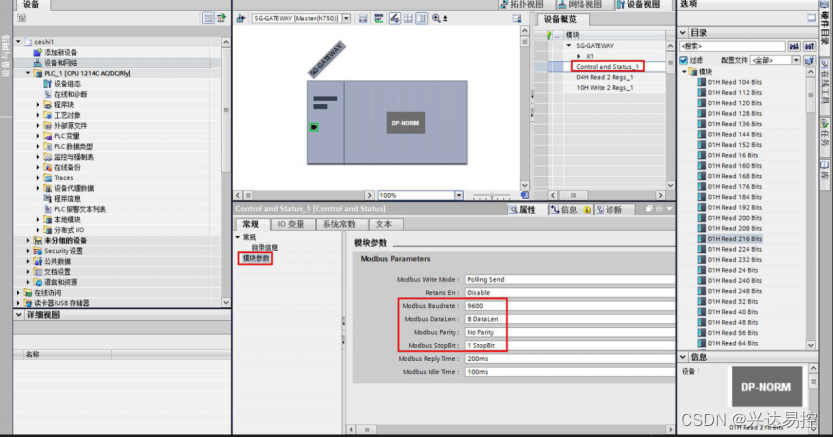
5、下载配置到 PLC
进入“网络视图”页面-》单击“PLC_1”-》单击界面上方的下载图标-》接口/子网的连接选择“PN/IE_1”-》开始搜索-》在搜索列表中选中搜索到的PLC 设备-》点击“下载”:
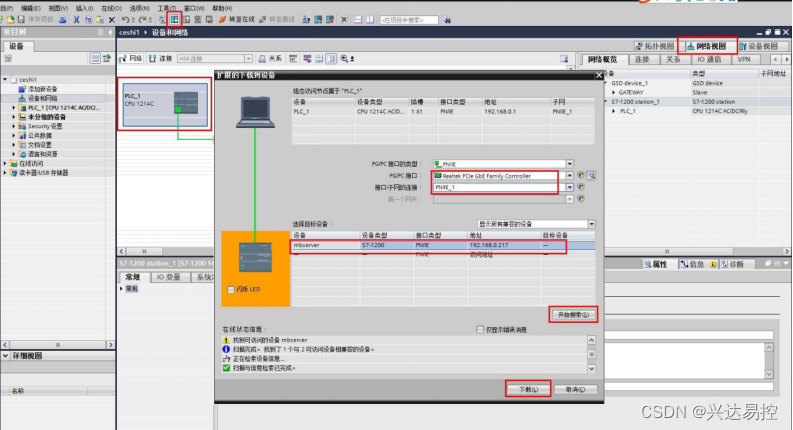
如果 PLC 和电脑的 IP 不在同一网段,PLC 会做提示,直接点“是”即可:
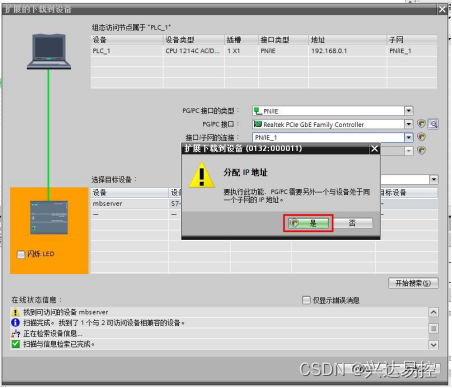
PLC 自动给电脑添加了网段之后会做如下提示,直接点“确定”即可:
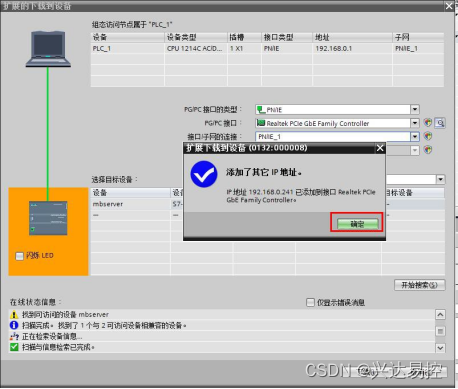
如果 PLC 弹出如下窗体,直接点“在不同步的情况下继续”:
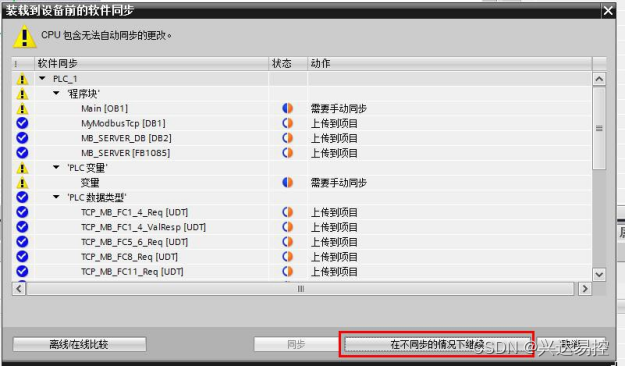
选择“全部停止”-》装载:
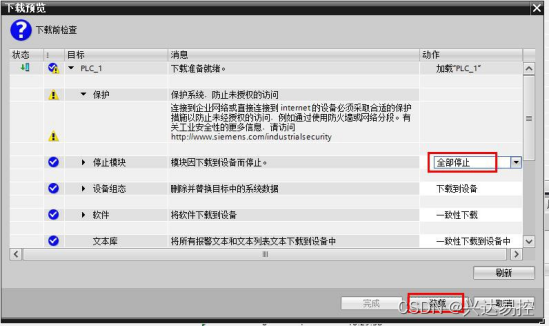
点“完成”,装载完毕:
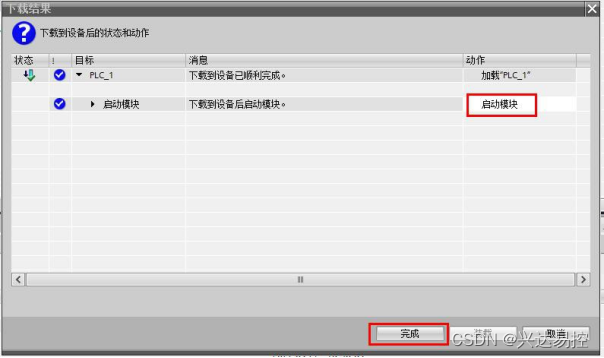
6、修改网关的设备名称
在线访问-》双击“更新可访问的设备”:
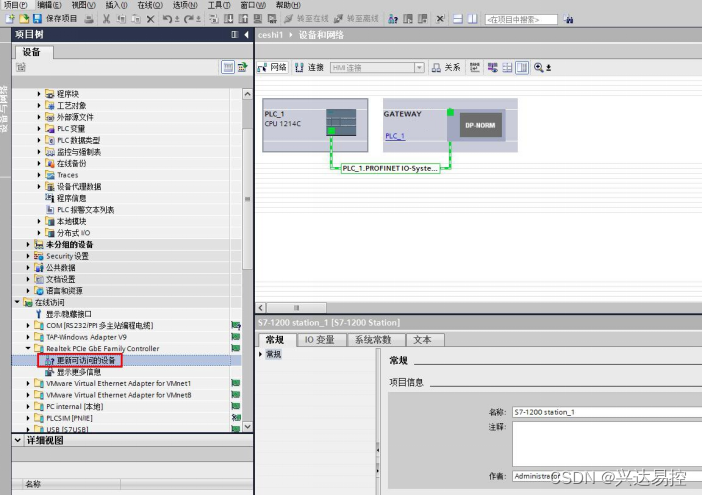 搜索到我们网关之后会显示,下图搜索到的网关的设备名称为“gateway”,双击“在线和诊断”:
搜索到我们网关之后会显示,下图搜索到的网关的设备名称为“gateway”,双击“在线和诊断”:
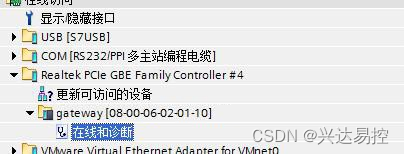 功能-》分配PROFINET 设备名称-》在PROFINET 设备名称栏中输入设备名称(以gateway 为例):
功能-》分配PROFINET 设备名称-》在PROFINET 设备名称栏中输入设备名称(以gateway 为例):
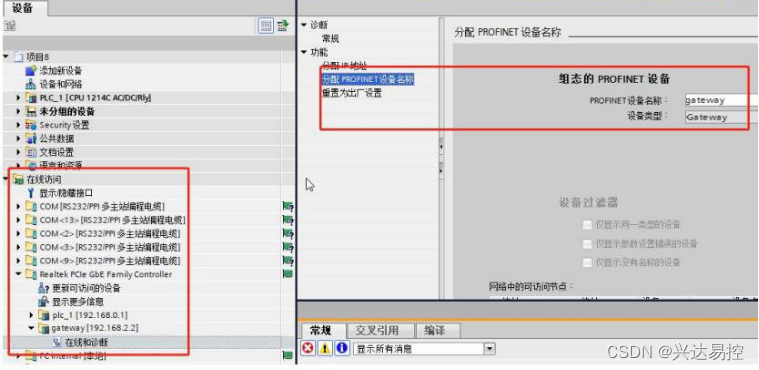
查看网关外壳上的 PN 指示灯是否常亮,常亮表示 PLC 与我们网关组态成功,否则就按常见问题解答中的问题 3 进行排查。
7、运行 Slave 软件
在电脑上双击运行 Slave 软件,Connection-》Connect,修改Slave 软件的串口通讯参数与博图中设置的一致:
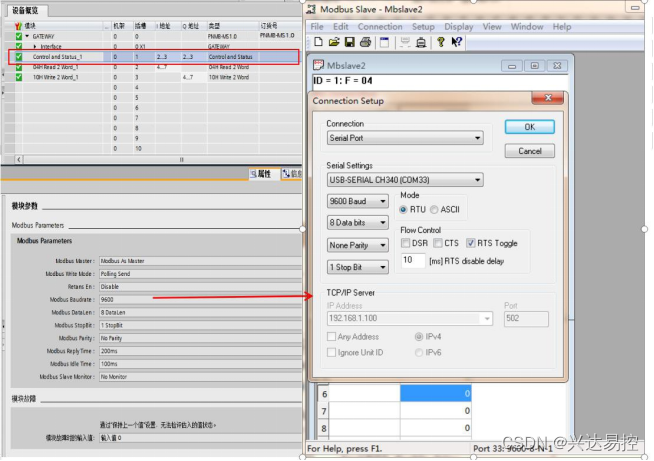
Setup-》Slave Definition,添加 04 指令:
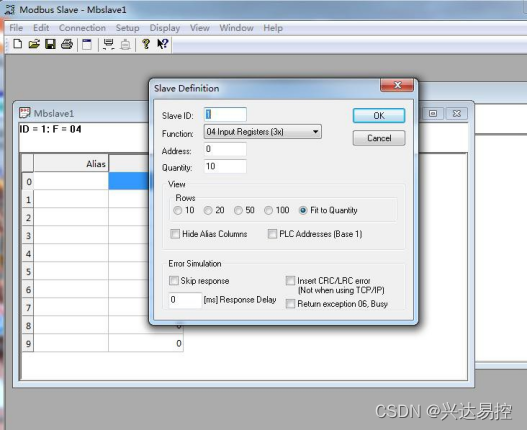
File-》New-》Setup-》Slave Definition,添加 03 指令:
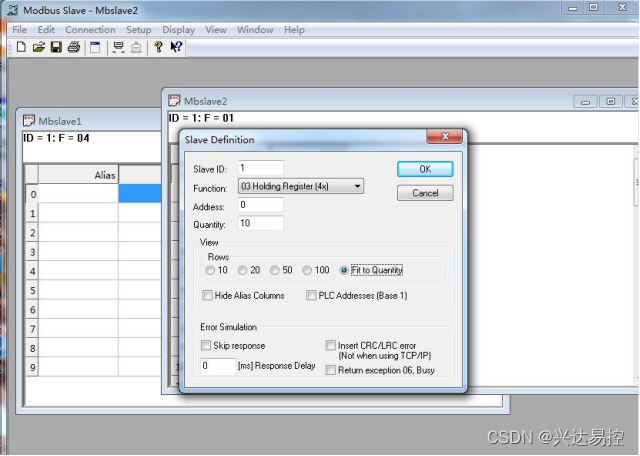
8、在博图中建立监控表来监控数据
首先需要查看 PLC 为 04H Read 2 Regs_1 和 10H write 2 Regs_1 分配的地址。
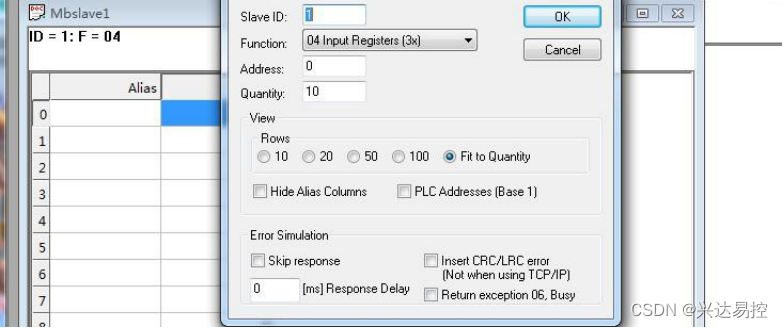 设备和网络-》网络视图-》双击网关模块GATEWAY-》自动切换到设备视图界面:
设备和网络-》网络视图-》双击网关模块GATEWAY-》自动切换到设备视图界面: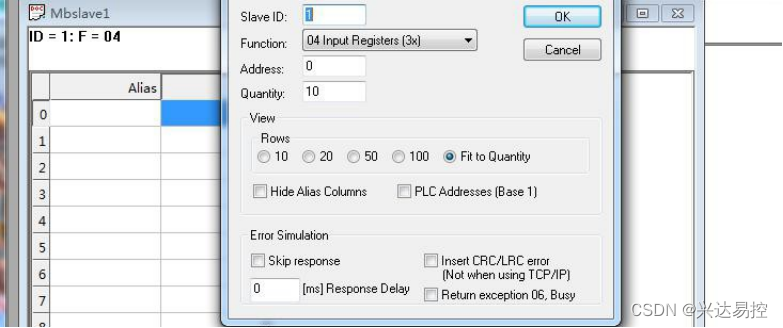
在设备视图界面可看到 PLC 为 04H Read 2 Regs_1 分配的是 I 地址的 4-7,为 10H write 2 Regs_1 分配的是 Q 地址的 4-7:
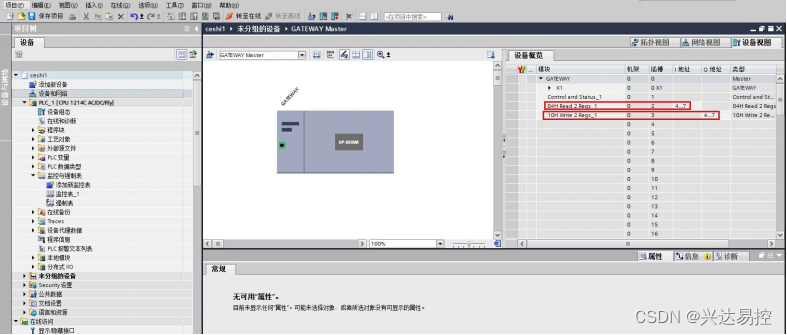
添加监控表监控%IB4-%IB7 和%QB4-%QB7 地址,按 word 形式监控就是%IW4、%IW6、%QW4、%QW6: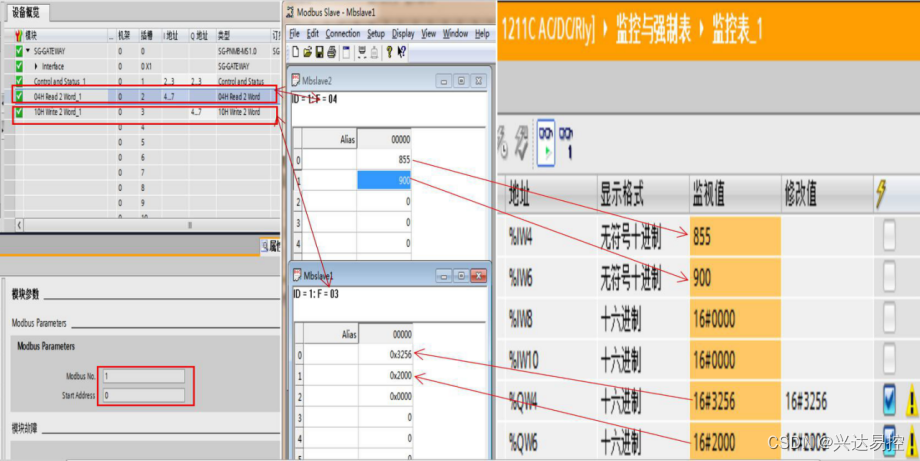
以上内容是关于兴达易控Profinet转Modbus RTU主站配置的详细信息,兴达易控Profinet转Modbus RTU主站的配置为用户打造了一个高效、可靠的设备通信平台,使其能够更好地满足工作需求。


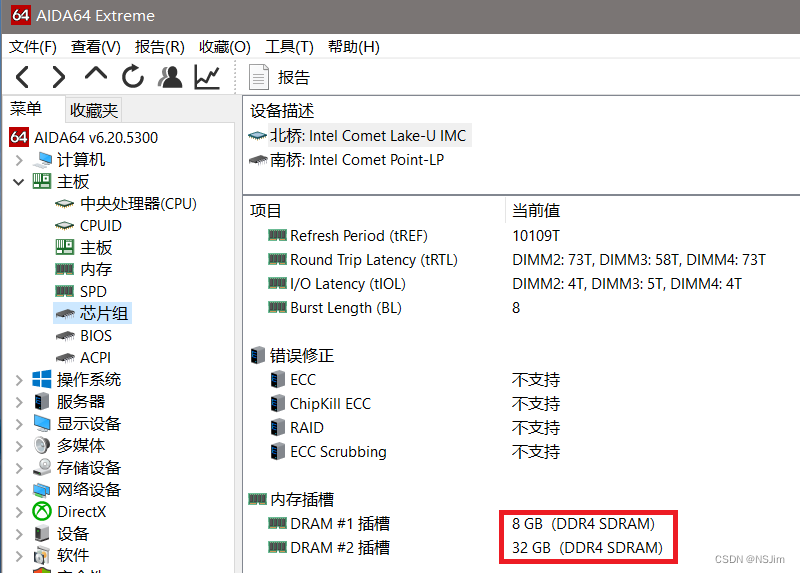

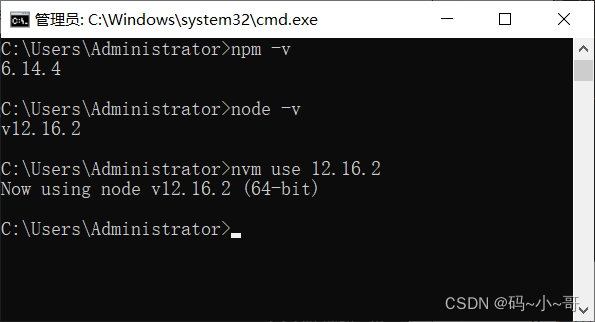

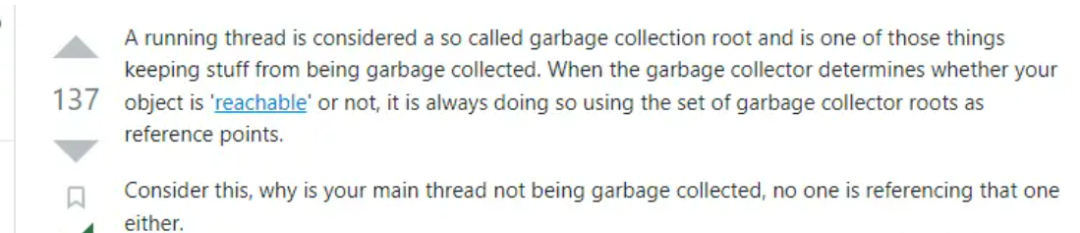
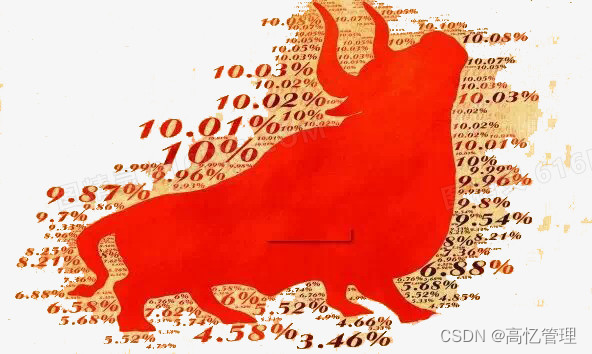
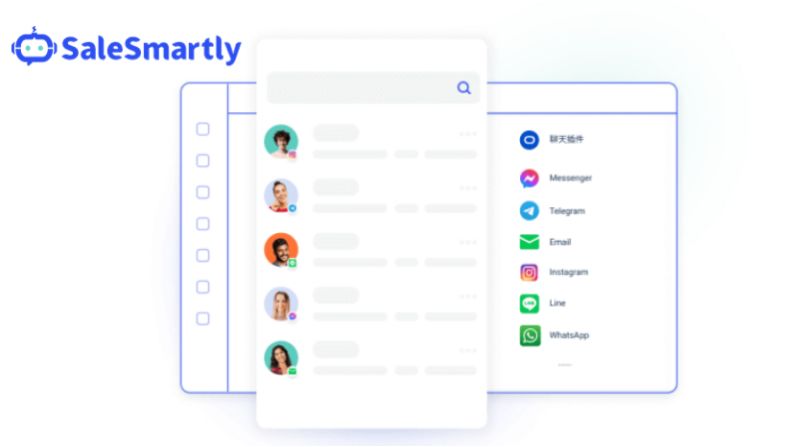


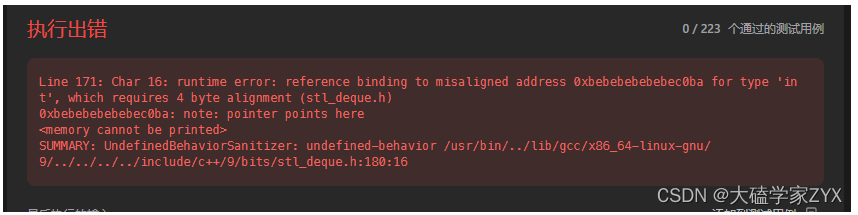

![[玩转AIGC]如何训练LLaMA2(模型训练、推理、代码讲解,并附可直接运行的kaggle连接)](https://img-blog.csdnimg.cn/78a2041a302243fb8eb453bfae93e840.png)